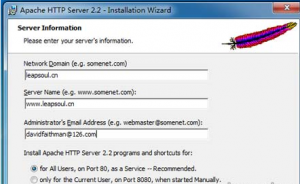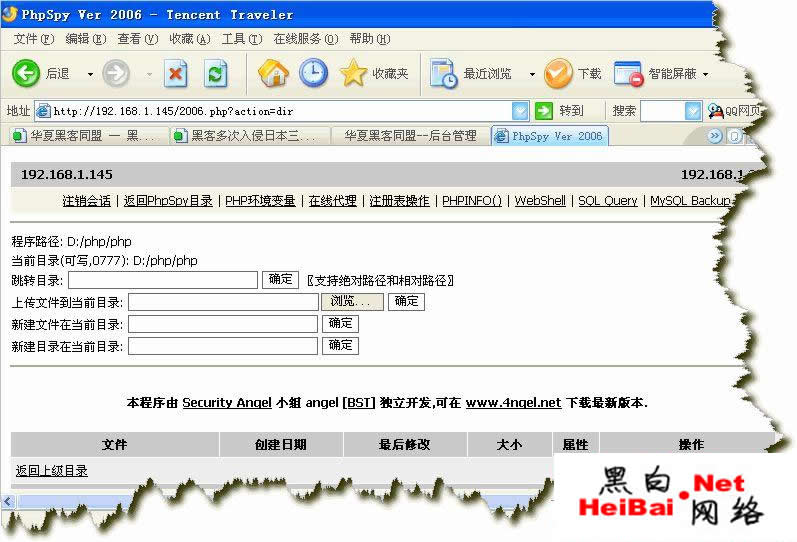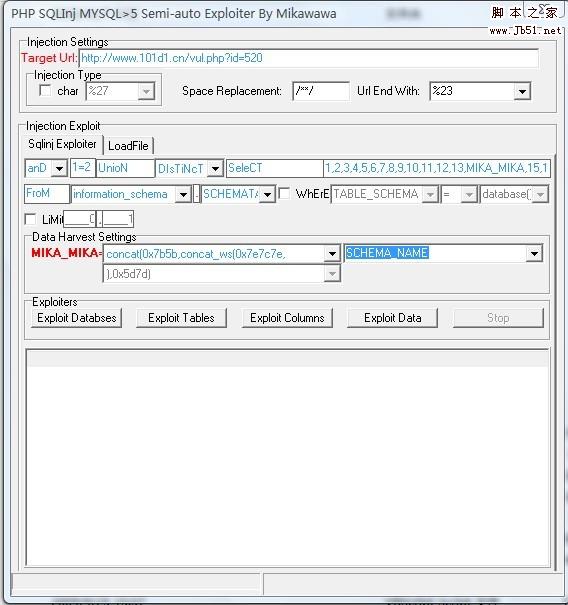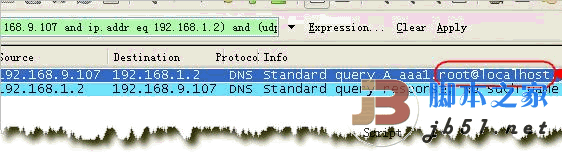Mysql 5.7.19 winx64 ZIP Archive 安装及使用过程问题小结
今天学着安装了MySQL,过程出现了一些问题,查看几个相关文章后解决了,记录下来供大家参考。
1.下载
https://dev.mysql.com/downloads/mysql/
https://www.jb51.net/softs/451120.html
选择适合自己的版本,Archive表示下载后直接解压即可,不许安装,比较方便。
2.在MySQL的根目录下新建文件my.ini(之前是没有的),在文件里添加以下内容。
[mysql] # 设置mysql客户端默认字符集 default-character-set=utf8 [mysqld] #设置3306端口 port=3306 # 设置mysql的安装目录 basedir=E:\Databases\mysql\mysql-5.7.19-winx64 # 设置mysql数据库的数据的存放目录 datadir=E:\Databases\mysql\mysql-5.7.19-winx64\data # 允许最大连接数 max_connections=200 # 服务端使用的字符集默认为8比特编码的latin1字符集 character-set-server=utf8 # 创建新表时将使用的默认存储引擎 default-storage-engine=INNODB # 免密码登陆 skip-grant-tables
最后一行是我后来加的,因为登陆的时候要密码,不知道,然后就又在my.ini文件里加了最后一句,可以不用密码登陆。
3.在环境变量里找到Path,添加mysql的bin的路径。
比如我的就是: “;E:\Databases\mysql\mysql-5.7.19-winx64\bin”
4.以管理员的身份运行cmd,一定要以管理员的身份运行,可自行查看自己系统以管理员身份运行的方法。
5.运行以下命令
mysqld --initialize mysqld install net start mysql mysql -u -root
总结
以上所述是小编给大家介绍的Mysql 5.7.19 winx64 ZIP Archive 安装及使用教程,希望对大家有所帮助,如果大家有任何疑问请给我留言,小编会及时回复大家的。在此也非常感谢大家对潘少俊衡网站的支持!
版权声明
本文仅代表作者观点,不代表本站立场。
本文系作者授权发表,未经许可,不得转载。
本文地址:/shujuku/MySQL/105997.html